
Der Gastmodus für Google Chrome und auf Chromebooks ist perfekt, wenn Sie Ihren Computer einem Freund leihen müssen, ohne ihm vollständigen Zugriff auf alle in Ihrem Browser gespeicherten persönlichen Informationen zu gewähren. Hier erfahren Sie, wie Sie als Gast surfen.
Was ist der Unterschied zwischen dem Gastmodus und dem Inkognito-Modus?
Während weder der Gastmodus noch der Inkognito-Modus beim Surfen Informationen speichern, gibt es einige Unterschiede, die die beiden voneinander trennen, und Sie müssen möglicherweise den Gastmodus wählen, wenn Sie Ihren Computer das nächste Mal ausleihen müssen.
VERBUNDEN: Wie privates Surfen funktioniert und warum es keinen vollständigen Datenschutz bietet
Gastmodus
Der Gastmodus ist ein separates, temporäres Konto in Chrome und auf Chromebooks, das Ihre digitale Spur nach dem Abmelden oder Beenden für Sie aufräumt. Es ist ideal, wenn jemand Ihren Computer ausleihen möchte, um auf das Internet zuzugreifen, oder wenn Sie einen öffentlichen Computer wie einen in einer Bibliothek oder Schule verwenden. Alles, was Sie beim Surfen als Gast tun, wird nicht gespeichert. Dies umfasst Cookies, Kennwörter, Verlauf und Zugriff auf Erweiterungen. Außerdem können Gäste das Chrome-Profil des Computerbesitzers nicht sehen oder ändern.
Im Gastmodus können Gäste nicht auf Ihre in Ihrem Browser gespeicherten persönlichen Daten zugreifen. Dies umfasst alle Ihre Lesezeichen, den vorhandenen Browserverlauf, gespeicherte Kennwörter, Daten zum automatischen Ausfüllen und andere Chrome-Einstellungen.
Incognito Mode
Der Incognito-Modus eignet sich am besten zum privaten Surfen auf Ihrem eigenen Computer - nicht nur zum Durchsuchen unangemessener Websites ohne Spuren - und genau wie der Gastmodus speichert Incognito nichts, was Sie beim Surfen getan haben. Außerdem deaktiviert Incognito Erweiterungen, die Sie in Chrome installiert haben es sei denn, Sie gewähren den Erweiterungen Zugriff.
VERBUNDEN: So aktivieren Sie Erweiterungen im Inkognito-Modus von Chrome
Während Sie den Inkognito-Modus verwenden - und der Hauptgrund, warum dies für die Verwendung auf Ihrem eigenen Computer reserviert sein sollte -, haben Sie weiterhin Zugriff auf alle Ihre Lesezeichen, den vorhandenen Browserverlauf, gespeicherte Kennwörter, Daten zum automatischen Ausfüllen und andere Chrome-Einstellungen. Dies sind Dinge, die andere Personen, die Ihren Computer verwenden, nicht in die Hände bekommen sollen.
Deshalb gibt es den Gastmodus. Dies ist eine bessere Option, um andere Personen Ihren Computer verwenden zu lassen.
So durchsuchen Sie als Gast in Chrome
Nachdem wir alle wichtigen Details aus dem Weg geräumt haben, starten wir Chrome und aktivieren den Gastmodus.
Klicken Sie bei geöffnetem Chrome oben rechts auf Ihr Profilbild und dann auf "Gastfenster öffnen".
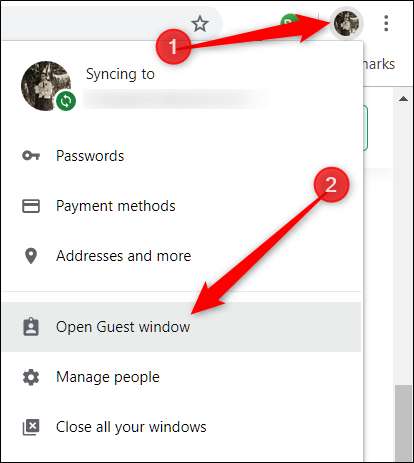
Wenn Sie aus irgendeinem Grund "Open Guest Window" nicht sehen, machen Sie sich keine Sorgen. Klicken Sie auf "Personen verwalten", um ein Fenster mit einer Liste der Chrome-Konten für Ihren Browser zu öffnen.
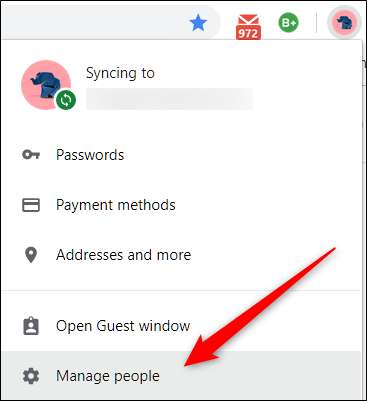
Klicken Sie in diesem Fenster auf "Als Gast durchsuchen".
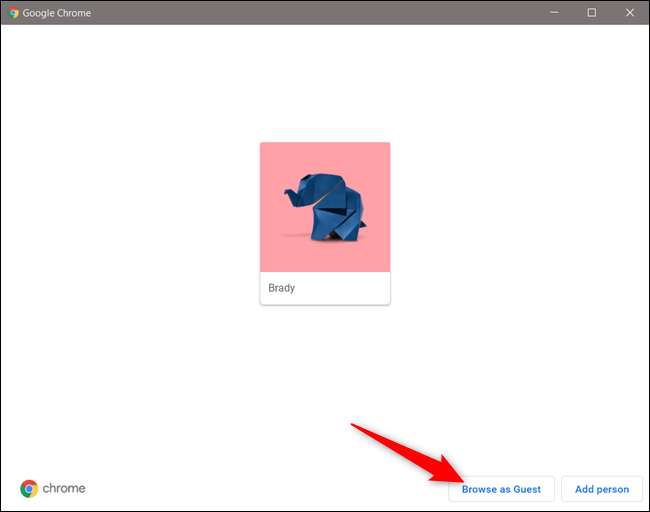
Unabhängig davon, mit welcher Methode Sie dorthin gelangen, wird ein neues Fenster geöffnet, in dem jetzt das Gastkonto in Chrome verwendet wird.
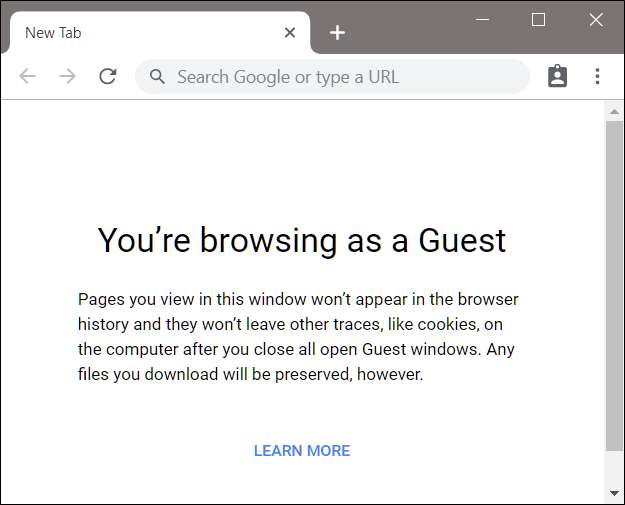
Um den Gastmodus zu verlassen, klicken Sie oben rechts im Gastfenster auf das Gast-Symbol und dann auf "Gast beenden".

Das Fenster wird geschlossen und nimmt Ihren gesamten Browserverlauf, Cookies und Aufzeichnungen von allem auf, was Sie im Gastmodus getan haben.
So surfen Sie als Gast auf einem Chromebook
Die Verwendung eines Chromebooks als Gast funktioniert ähnlich wie in Chrome. Sie melden sich bei einem temporären Profil an. Wenn Sie fertig sind, melden Sie sich ab und das Gastkonto wird gelöscht, sodass keine Spur Ihrer Existenz auf dem Computer verbleibt.
Das Anmelden bei einem Gastprofil ist sehr nützlich, wenn Sie nicht angemeldet bleiben möchten, während Sie Ihr Chromebook an einen Freund ausleihen, oder wenn Sie eines in einem öffentlichen Bereich wie einer Schule oder Bibliothek verwenden.
Sie müssen sich abmelden, bevor Sie das Gastkonto eingeben. Wenn Sie also beim Chromebook angemeldet sind, klicken Sie auf die Uhrzeit in der Taskleiste und dann auf "Abmelden".
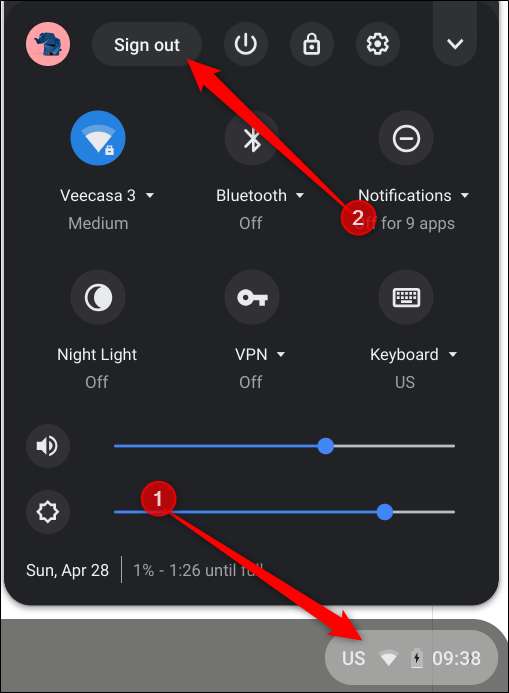
Klicken Sie anschließend auf dem Sperrbildschirm auf "Als Gast durchsuchen".
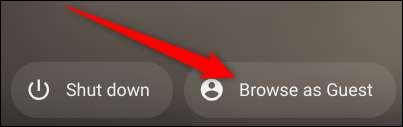
Wenn Sie Ihr Chromebook bei der Arbeit oder in der Schule verwenden und "Als Gast durchsuchen" nicht angezeigt wird, hat Ihr Administrator das Surfen von Gästen deaktiviert. Möglicherweise müssen Sie Kontakt mit ihm aufnehmen, um das Surfen von Gästen zu aktivieren.
Das Durchsuchen und Verwenden eines Chromebooks mit einem Gastprofil ist in der Funktionalität und den darauf verfügbaren Apps eingeschränkt. Außerdem werden keine Dateien anderer Benutzer angezeigt.
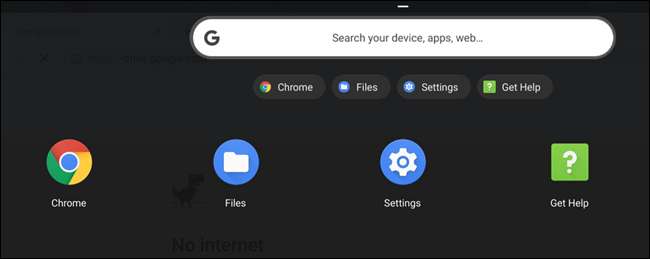
Um sich von einem Gastkonto abzumelden, klicken Sie auf die Uhrzeit in der Taskleiste und dann auf "Gast beenden".
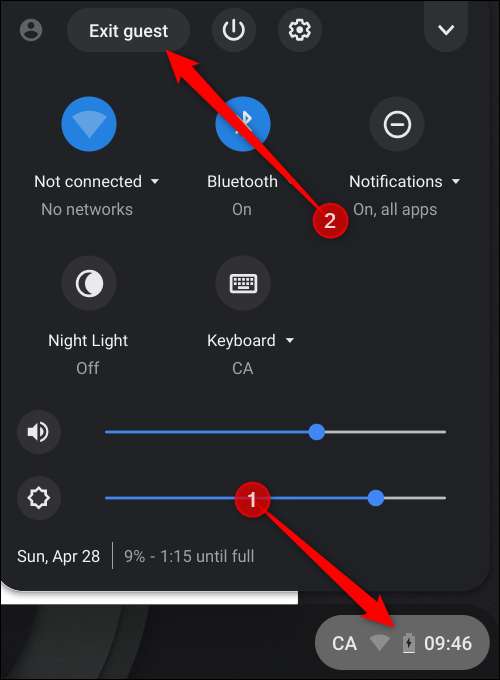
Alle Ihre Dateien, Cookies, Website-Daten und Browsing-Aktivitäten werden gelöscht, wenn Sie sich vom Gastkonto abmelden.
Wenn Sie den Gastmodus verwenden, können Chrome und Chromebook Ihre Daten, Cookies, Kennwörter und Browsing-Aktivitäten nicht speichern. Sie werden jedoch online nicht vollständig anonymisiert, und Sie sind möglicherweise weiterhin sichtbar für:
- Von Ihnen besuchte Websites, einschließlich der auf diesen Websites verwendeten Anzeigen und Ressourcen
- Ihr Arbeitgeber, Ihre Schule oder derjenige, der das von Ihnen verwendete Netzwerk betreibt
- Ihr Internetdienstanbieter
Wenn Sie wirklich anonym im Internet surfen möchten, versuchen Sie es Herunterladen und Verwenden von Tor .







